iCloud-Funktionen in Xamarin.iOS
Um Funktionen zu einer Anwendung hinzuzufügen, ist oft eine zusätzliche Bereitstellungseinrichtung erforderlich. In diesem Leitfaden werden die erforderlichen Einstellungen für die iCloud-Funktionen erläutert.
iCloud stellt iOS-Benutzern einen praktischen und einfachen Weg bereit, um ihre Inhalte zu speichern und diese zwischen Geräte freizugeben. Es gibt vier Möglichkeiten, wie Entwickler iCloud verwenden können, um für ihre Benutzer Speicher bereitzustellen: Schlüssel-Wert-Speicher, UIDocument-Speicher, CoreData und das direkte Verwenden von CloudKit für das Bereitstellen von Speicher für einzelne Dateien und Verzeichnisse. Weitere Informationen dazu finden Sie in diesem Leitfaden mit einer Einführung in iCloud.
Das Hinzufügen der iCloud-Funktion zu einer Anwendung ist wegen der Container etwas schwieriger als bei anderen App-Diensten. Container werden in iCloud verwendet, um Informationen für eine App zu speichern und zu ermöglichen, dass alle Informationen, die in einem einzelnen iCloud-Konto enthalten sind, wie bei der Sandbox auf dem iOS-Gerät des Benutzers verteilt werden können. Weitere Informationen zu Containern finden Sie in diesem Leitfaden mit einer Einführung in CloudKit.
Wichtig
Apple stellt Tools zur Verfügung, die Entwickler dabei unterstützen, die Datenschutz-Grundverordnung (DSGVO) der Europäischen Union umzusetzen.
Developer Center
Bei der Bereitstellung einer neuen Anwendung über das Developer Center müssen Sie drei Schritte unbedingt ausführen:
- Erstellen Sie einen Container.
- Eine App-ID mithilfe der iCloud-Funktion erstellen und sie dem Container hinzufügen
- Ein Bereitstellungsprofil erstellen, das diese App-ID enthält
Die folgenden Schritte führen Sie durch diesen Vorgang:
Navigieren Sie in das Apple Developer Center, und navigieren Sie zum Abschnitt „Zertifikate“, „Bezeichner“ und „Profile“:
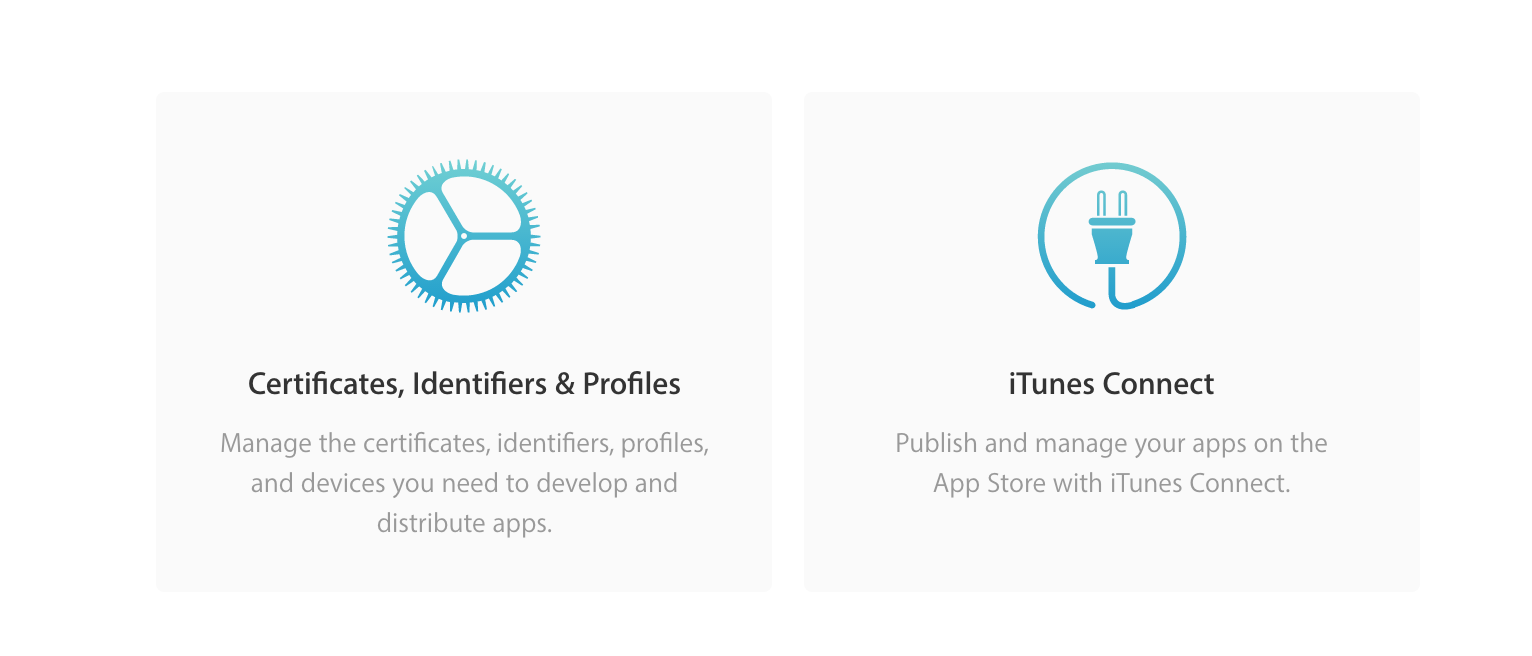
Wählen Sie unter Identifiers (Bezeichner) iCloud Containers (iCloud-Container) aus, und klicken Sie dann auf +, um einen neuen Container zu erstellen:
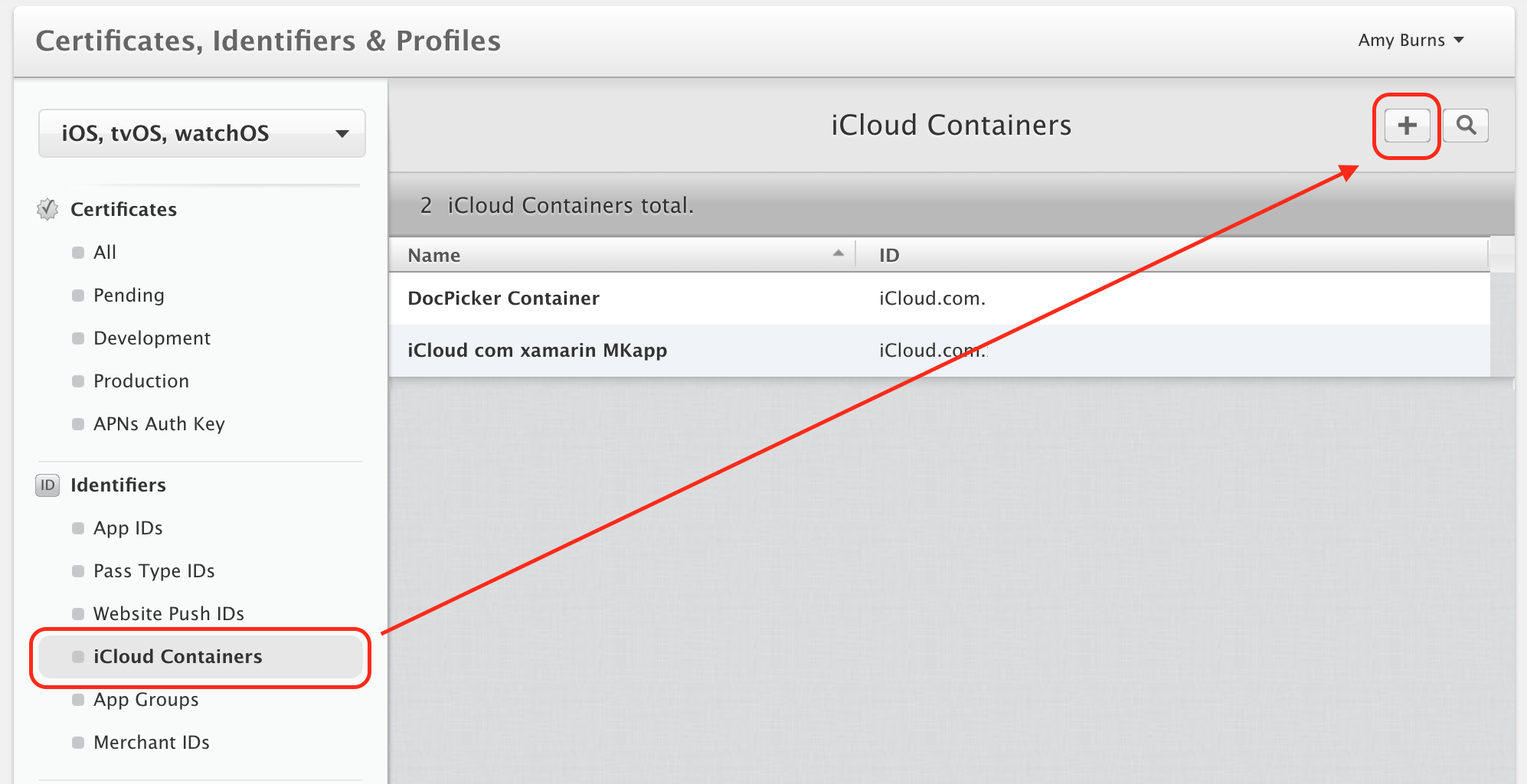
Geben Sie unter Description eine Beschreibung und unter Identifier einen eindeutigen Bezeichner für den iCloud-Container ein:
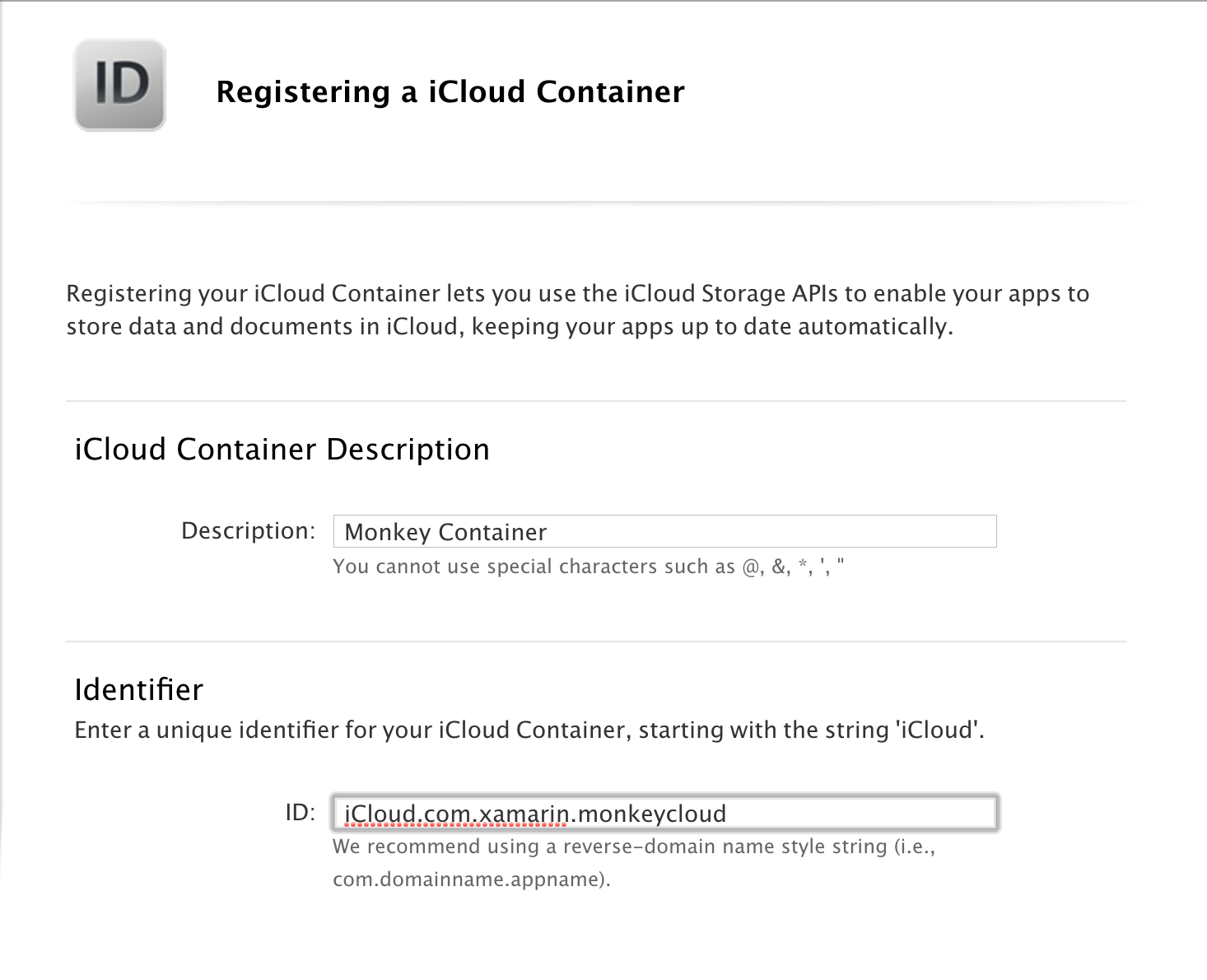
Klicken Sie auf Continue (Weiter), versichern Sie sich, dass alle Informationen richtig sind, und klicken Sie auf Register (Registrieren), um den iCloud-Container zu erstellen:
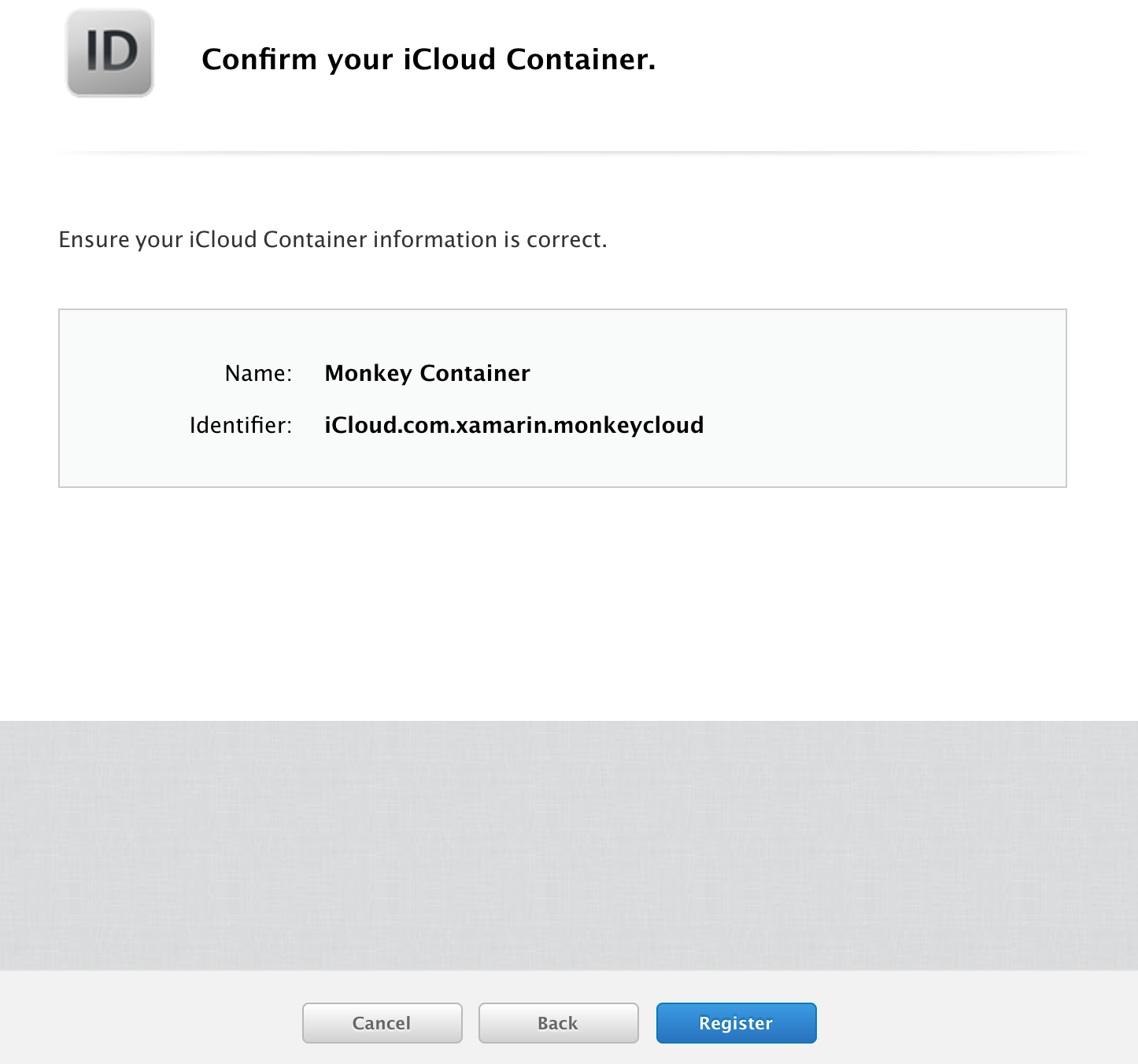
Führen Sie folgende Schritte aus, um eine neue App-ID zu erstellen und dieser einen Container hinzuzufügen:
Klicken Sie im Developer Center unter Bezeichner auf App IDs (App-IDs):
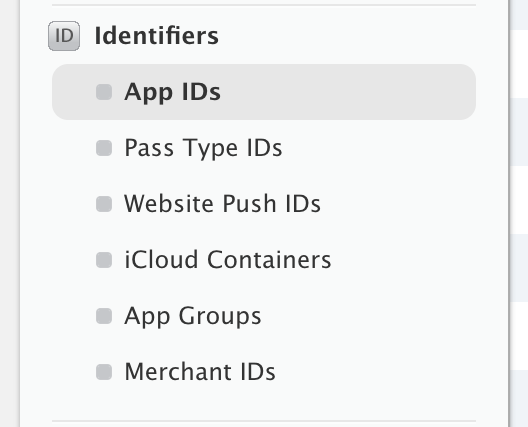
Klicken Sie zum Hinzufügen einer neuen App-ID auf die Schaltfläche +:

Geben Sie unter Name einen Namen für die App-ID und unter Explicit App ID eine explizite App-ID an:
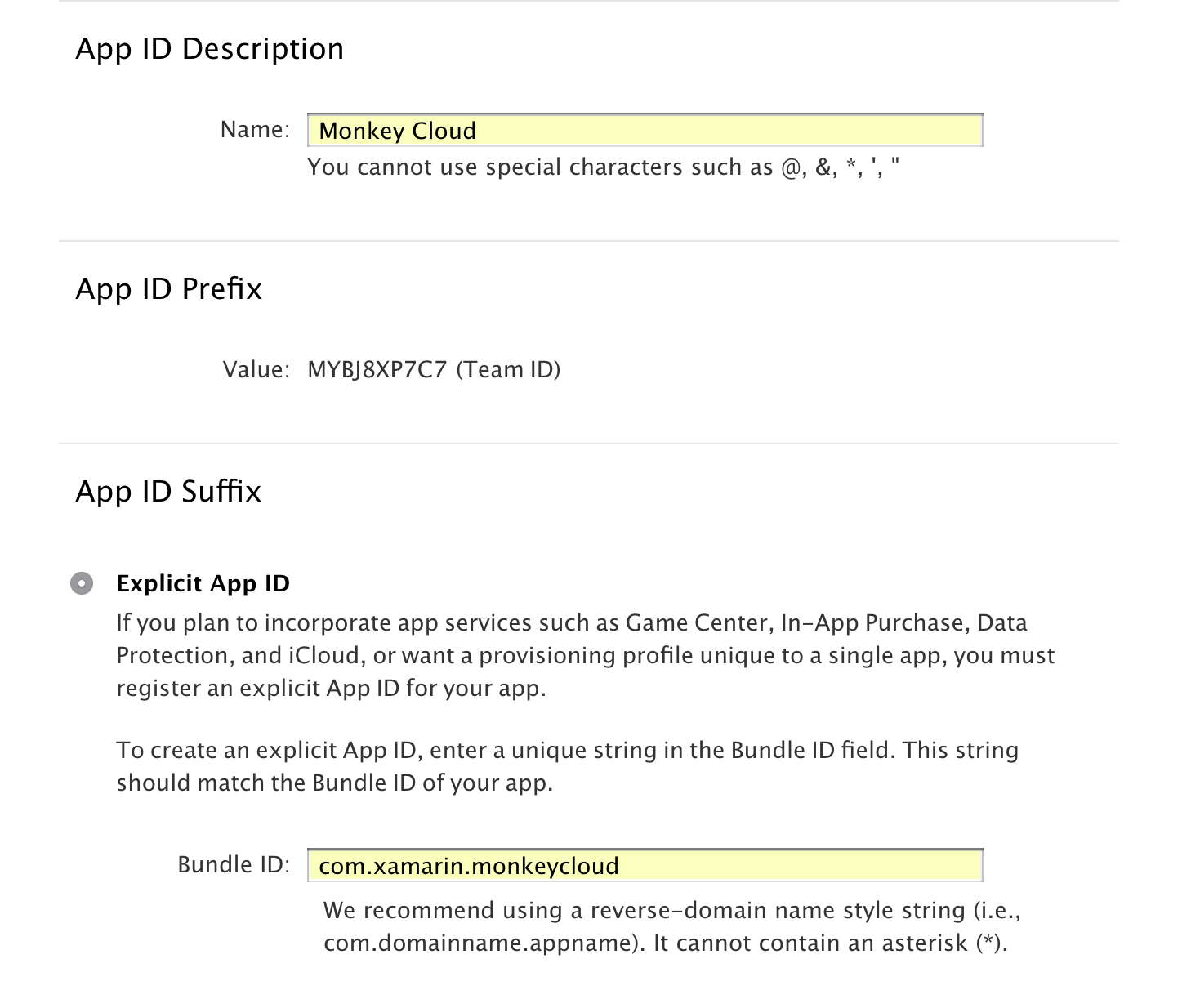
Klicken Sie unter App Services (App-Dienste) auf iCloud, und wählen Sie Include CloudKit support (CloudKit-Unterstützung einschließen) aus:
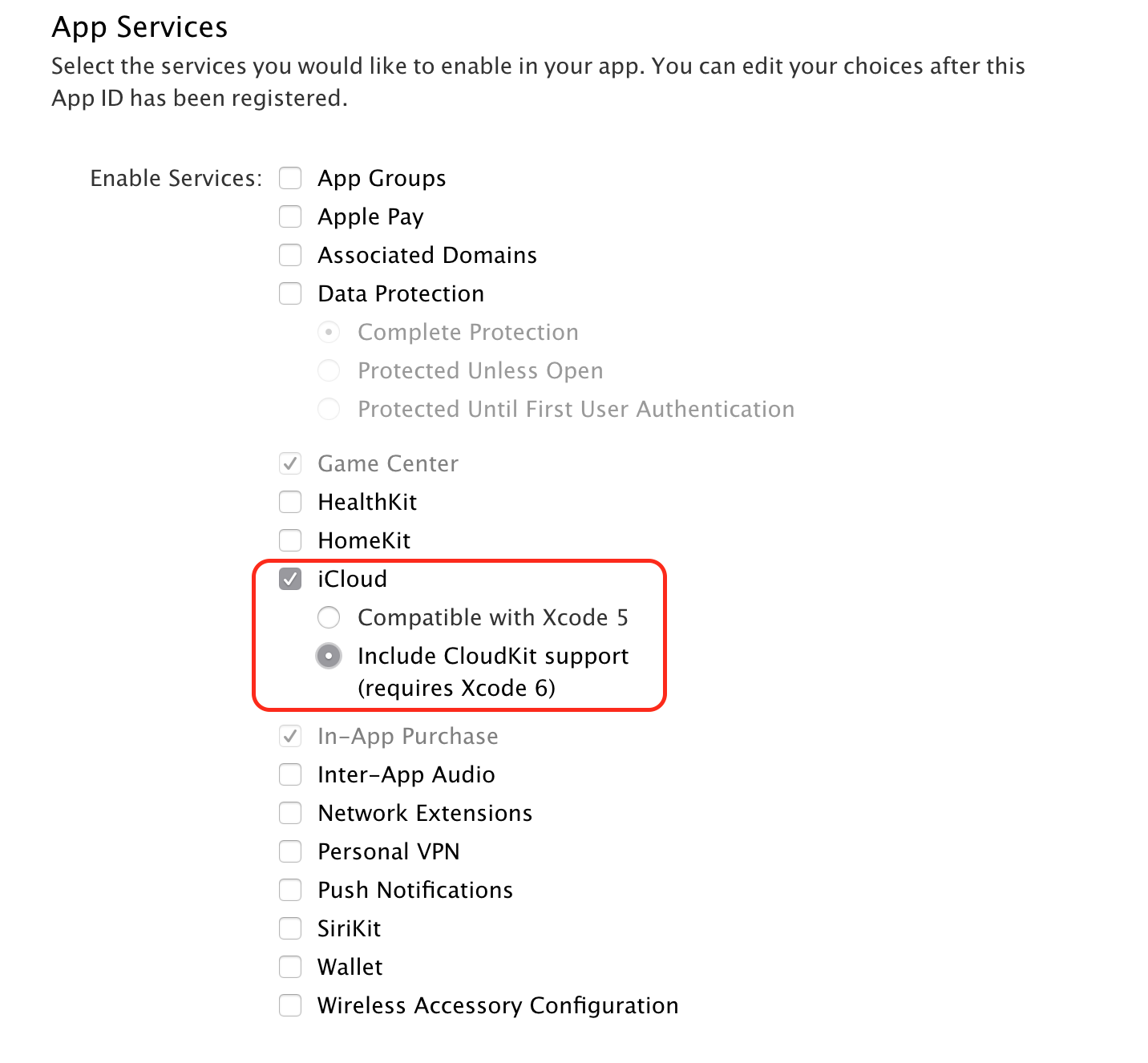
Klicken Sie auf Continue (Weiter) und dann auf Registrieren. Beachten Sie, dass iCloud auf dem Bestätigungsbildschirm mit einem gelben Punkt und aktivierter Option „Configurable“ (Konfigurierbar) angezeigt wird:
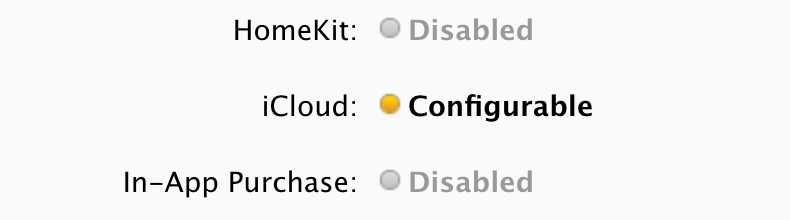
Kehren Sie zur Liste der App-IDs zurück, und wählen Sie diejenige aus, die Sie gerade erstellt haben:
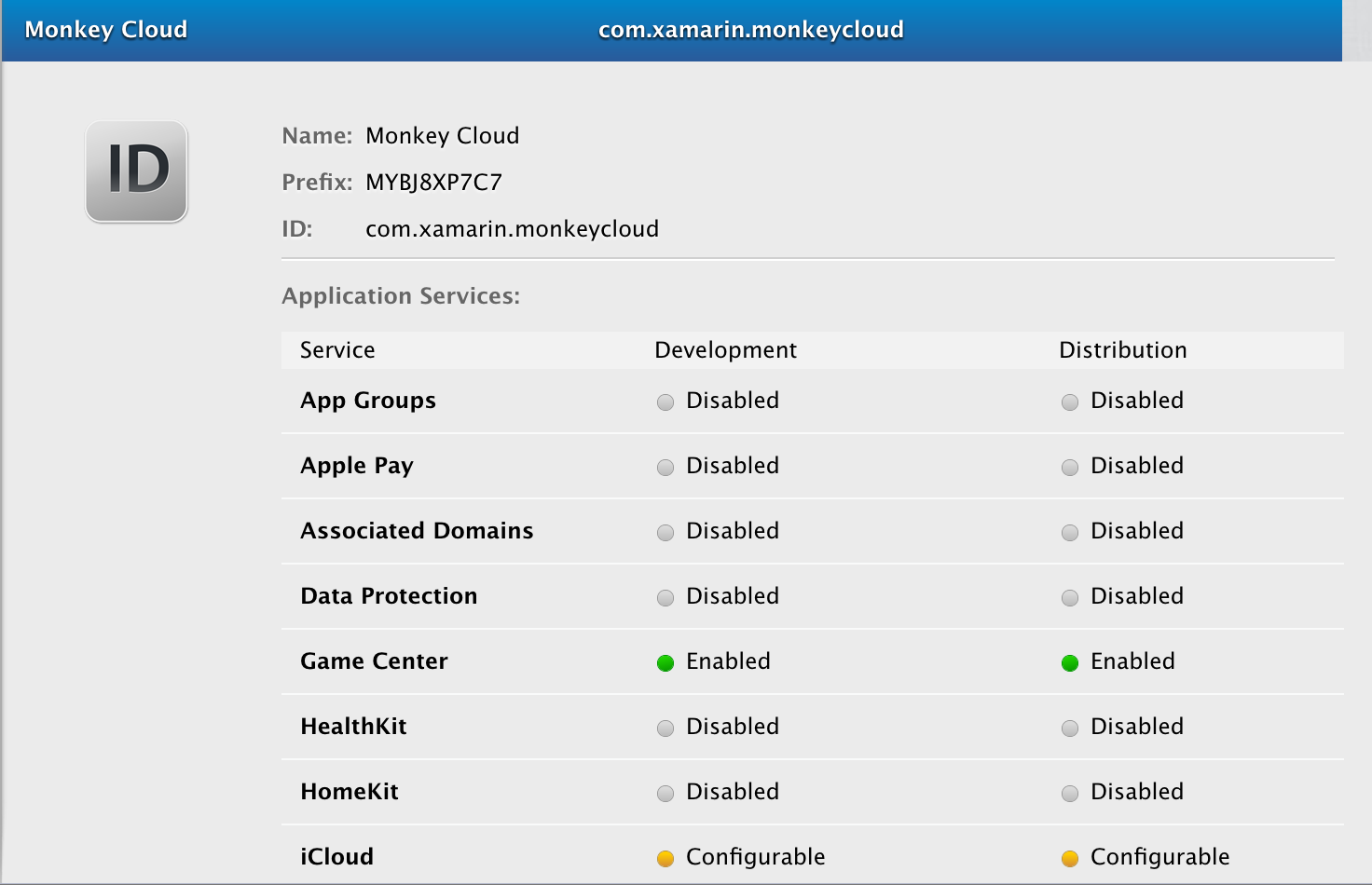
Scrollen Sie zum unteren Rand dieses erweiterten Abschnitts, und klicken Sie auf Edit (Bearbeiten):
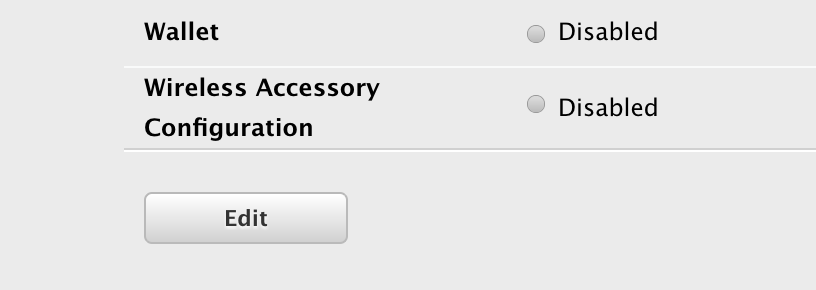
Scrollen Sie in der Liste nach unten zu iCloud, und klicken Sie auf die Schaltfläche Bearbeiten:
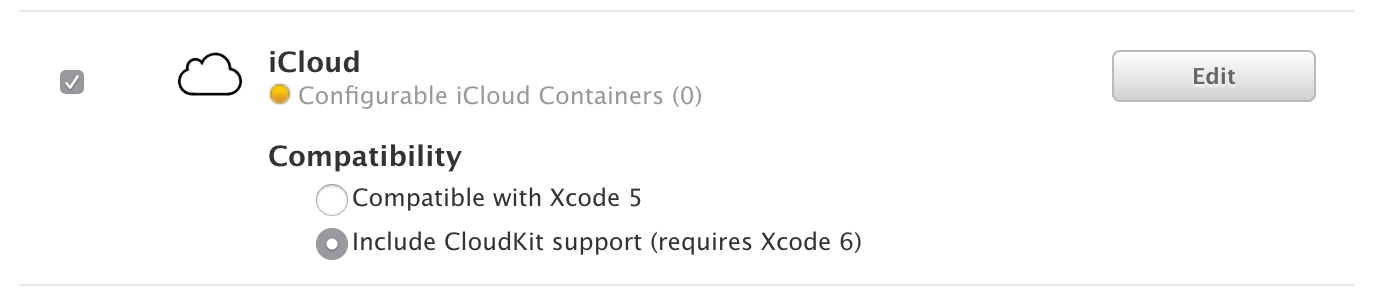
Wählen Sie den Container aus, den Sie mit dieser App-ID verwenden möchten:
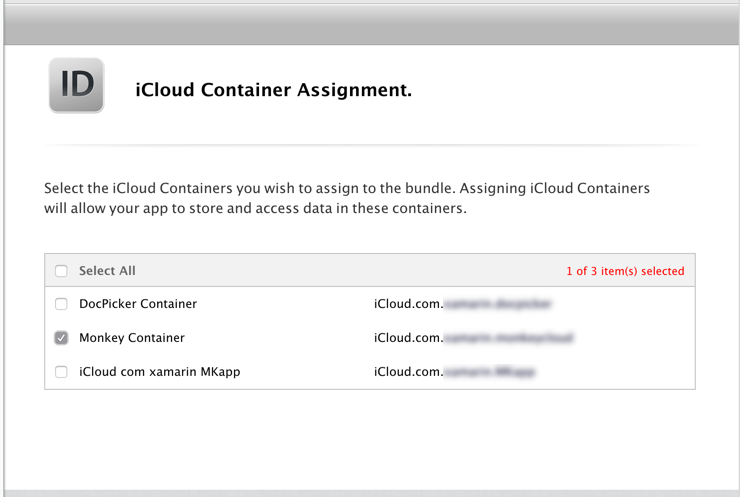
Bestätigen Sie die Zuweisungen des Containers, und klicken Sie auf Assign (Zuweisen).
Diese App-ID kann jetzt zum Generieren oder erneuten Generieren eines neuen Bereitstellungsprofils verwendet werden (siehe die Erläuterung in der Anleitung Arbeiten mit Funktionen).
Weitere Informationen zur Verwendung von iCloud finden Sie im folgenden Leitfaden:
Nächste Schritte
In der folgenden Liste werden mögliche weitere Schritte aufgeführt:
- Verwenden des Framework-Namespaces in Ihrer App
- Hinzufügen der erforderlichen Berechtigungen zu Ihrer App Informationen zu den erforderlichen Berechtigungen und wie sie hinzugefügt werden finden Sie im Leitfaden Arbeiten mit Berechtigungen.
- Stellen Sie im Bereich iOS-Bündelsignierung der App sicher, dass Benutzerdefinierte Berechtigungen auf Entitlements.plist festgelegt ist. Hierbei handelt es sich nicht um die Standardeinstellung für Debug- und iOS-Simulatorbuilds.
Wenn Probleme mit App-Diensten auftreten, konsultieren Sie den Abschnitt Problembehandlung in der Hauptanleitung.